Brzo postavljanje Wi-Fi Router TP-Link Archer C7 (AC1750)

- 4896
- 1265
- Miss Kirk Mante
Brzo postavljanje Wi-Fi Router TP-Link Archer C7 (AC1750)
Danas ćemo postaviti dvopojasni usmjerivač TP-Link Archer C7. Ako ste već kupili ovaj usmjerivač i želite ga brže povezati i konfigurirati, a zatim nastavite na sljedeći podnaslov. I napisat ću još nekoliko riječi o ovom usmjerivaču za one koji odaberu samo usmjerivač i razmišljaju o kupnji modela strijelca C7.
TP -Link Archer C7 sjajan je model usmjerivača za privatnu kuću, stan, pa čak i ured. Kad imate mnogo različitih uređaja, želite lako igrati internetske igre, gledati video itd. D. I istovremeno ne znati koje stalne litice internetskih veza, Pingovo utapanje, brzina i slično.

Ovo je moćan usmjerivač, u kojem postoje svi moderni čipovi, koje sam se u članku često prisjetio savjeta za odabir Wi-Fi usmjerivača za dom ili stan. Naime: Podrška Wi-Fi 5 GHz (802.11Ac) i dva USB priključka. Ovaj će usmjerivač dugo biti relevantan. Pa, cijena takve funkcionalnosti je sasvim dobra. Nešto više od stotinu dolara.
Budući da imamo upute za postavljanje strijelca C7 (AC1750), a ne pregled i opis tehničkih karakteristika, napisao ću detaljnije informacije o ovom modelu na zasebnoj stranici. A sada ćemo se uključiti u povezivanje ovog usmjerivača i njegovo postavljanje.
Imam TP-Link Archer C7 hardverska verzija v2. Stavio sam posljednji firmver, iz nekog razloga sam mislio da će već postojati nova, plava upravljačka ploča. Ali ne, bilo je zelenog. Čini mi se da će nova stranica s postavkama već biti s trećom hardverskom verzijom. Razmotrite postavku na staroj verziji web sučelja. Ako imate novi firmver, pogledajte na primjer upute za postavljanje TP-Link Archer C8.
Ako želite konfigurirati Wi-Fi usmjerivač s mobilnog uređaja (tablet), savjetujem vam da to učinite putem TP-Link aplikacije. Također, komplet uključuje disk s uslužnom programom za brzo podešavanje. Evo uputa za postavljanje usmjerivača s diska.
Kako spojiti TP-Link Archer C7 usmjerivač?
Dovoljno je povezati adapter za napajanje, povezujemo Internet na Wan-port (potpisuje ga Ethernet), a pomoću kabela koji pronađete u kompletu, povežite usmjerivač na računalo. Treba ispasti ovako nešto:

Uključujemo snagu usmjerivača, a s računala na koje smo spojili, morate ući u postavke. Možete se povezati i s usmjerivačem putem Wi-Fi mreže. Sve tvorničke informacije (ime Wi-Fi mreže, lozinka za Wi-Fi, adresa za unos postavki, standardno korisničko ime i lozinka) naznačene su s dna usmjerivača, na naljepnici.

Otvorite bilo koji preglednik i idite na adresu Tplinlogin.Neto (192.168.0.1 također radi). Unesite korisničko ime i lozinku. Prema zadanim postavkama je administrator i administrator.
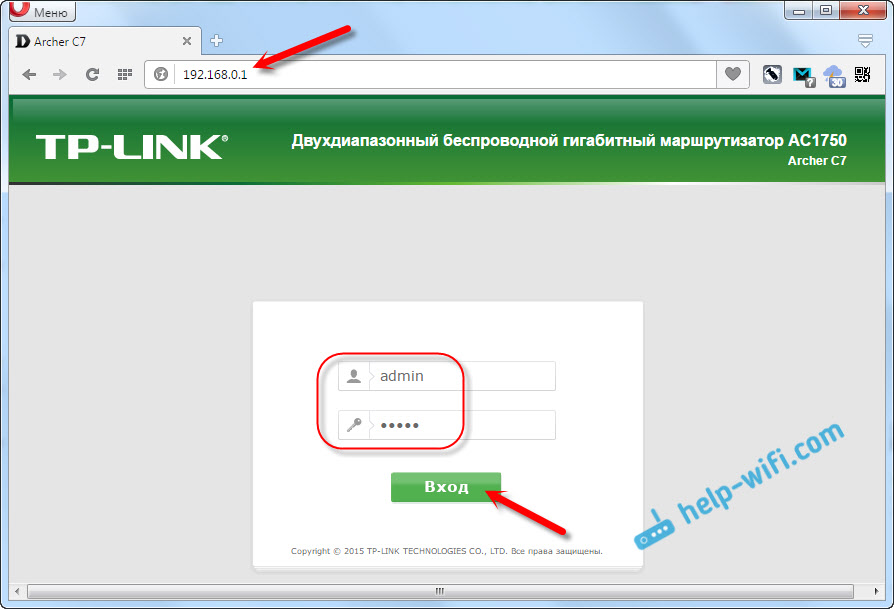
Otvorit će se postavke usmjerivača, gdje možemo postaviti sve potrebne parametre. Postavite Internet i Wi-Fi mrežu.
TP-Link Archer C7 Postavke
Glavna stvar za nas da konfiguriramo Internet, postavimo Wi-Fi mrežu i stavimo lozinku. To možete učiniti na različitim karticama na upravljačkoj ploči. I možete koristiti majstora brzih postavki. Što ćemo napraviti.
Idemo s lijeve strane na karticu "Brzi postavke" i kliknite gumb "Dalje".
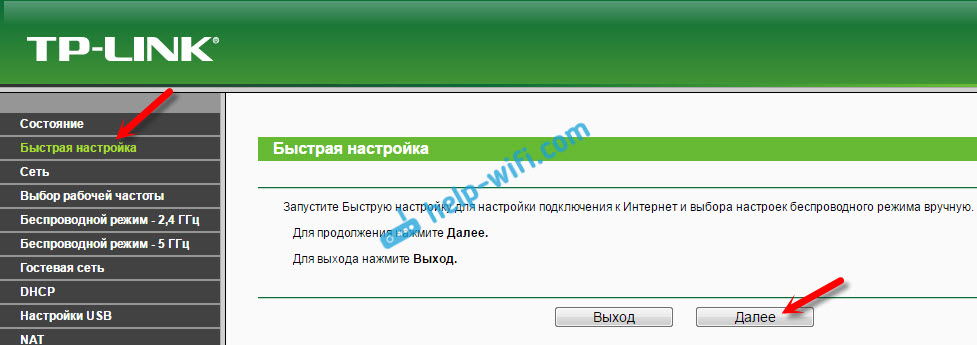
Sada pažnja! Ako odmah imate prozor s Wi-Fi postavkom, to znači da je internetska veza automatski postavljena (najvjerojatnije imate vezu "Dinamic IP"). Samo pomaknite stranicu malo niže i nastavite postavljati bežičnu mrežu.
Ali, najvjerojatnije, bit će potrebno postaviti parametre za povezivanje s davateljem interneta. Prvi način da odaberete svoju zemlju, regiju i internetsku davatelju s popisa (ova prilika možda nije na starijim verzijama firmvera). Ako ne pronađete svog davatelja usluga, stavite kvačicu u blizini stavke "Nisam našao odgovarajuće postavke". I kliknite "Next".
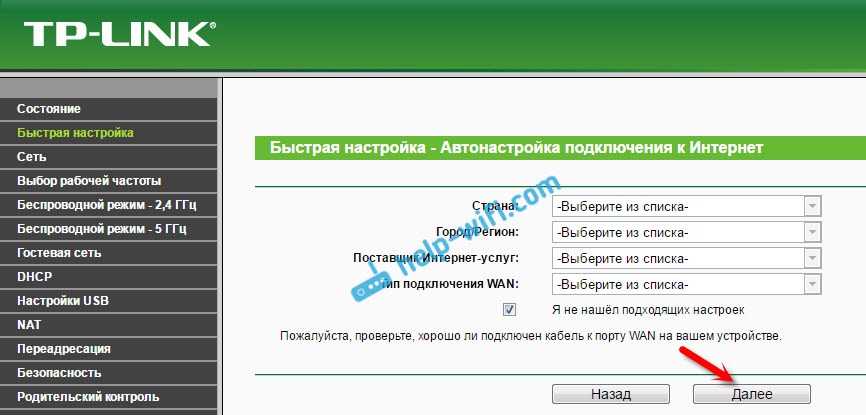
Potrebno je istaknuti vrstu veze koju koristi vaš internetski davatelj (dinamička IP adresa, statička IP adresa, PPPOE, L2TP, PPTP). Ako ne znate, bolje je razjasniti podršku davatelja usluga. Također, možete vidjeti na službenoj web stranici ili potražiti ugovor. Tamo bi trebali biti naznačeni potrebni podaci za vezu: Korisničko ime, lozinka (ako je potrebno).
Ako odaberete "dinamičnu IP adresu", tada ćete trebati samo navesti postoji li obvezujući na MAC adresi ili ne. Ako postoji, onda kloniranje MAC adrese s računala. Ako ne, tada će Internet odmah raditi.
Odabrao sam na primjer PPPOE. Kliknite "Dalje" i nastavite postavku.
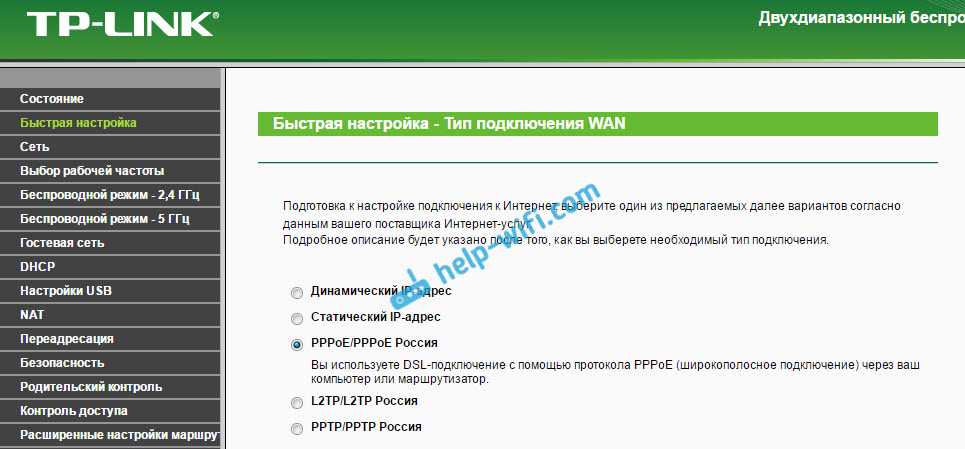
Pojavit će se prozor u kojem morate odrediti korisničko ime i lozinku (davatelj ih daje). A ako imate L2TP ili PPTP, i dalje ćete morati odrediti poslužitelj. Kliknite "Dalje".
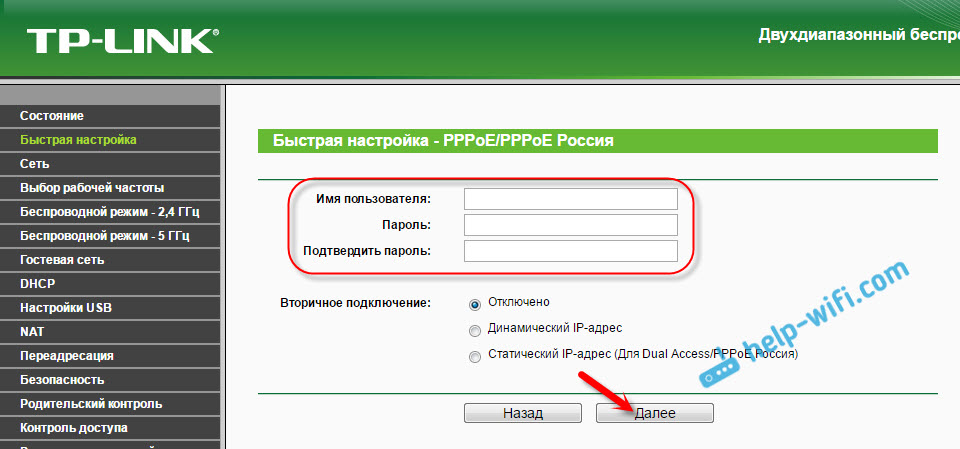
Ako je sve točno, pojavit će se prozor s postavljanjem Wi-Fi mreže. Preciznije, prozor u kojem trebate odabrati koju frekvenciju želite koristiti Wi-Fi mrežu. Možete odabrati samo 2,4 GHz ili 5 GHz. Ili istovremeno koristiti oba raspona. Odaberite željenu točku i kliknite "Dalje". Odabrao sam "istodobno 2,4 GHz i 5 GHz (802.11a/b/g/n/ac). To znači da će usmjerivač emitirati dvije Wi-Fi mreže na različitim frekvencijama.
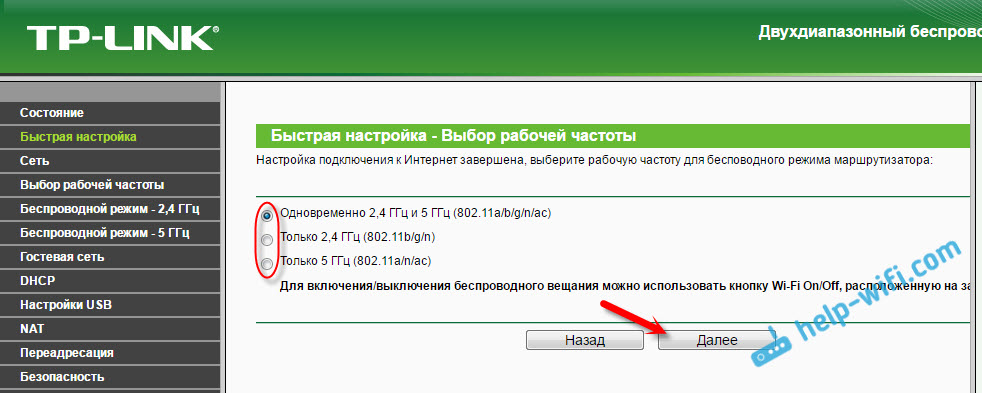
Tada će se pojaviti prozor u kojem trebate postaviti ime za Wi-Fi mrežu, odaberite svoju regiju i odredite lozinku koja će se koristiti za povezivanje s Wi-Fi-om. Ako ste odabrali "2,4 GHz i 5 GHz", pojavit će se dva prozora za svaku frekvenciju odvojeno.
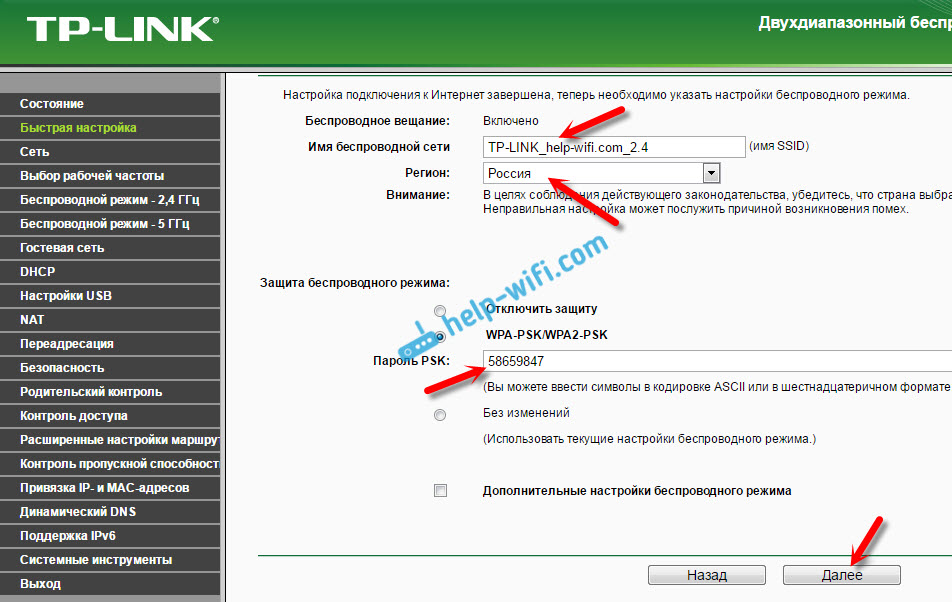
Pa, i postavljanje bežične mreže na frekvenciji od 5 GHz.
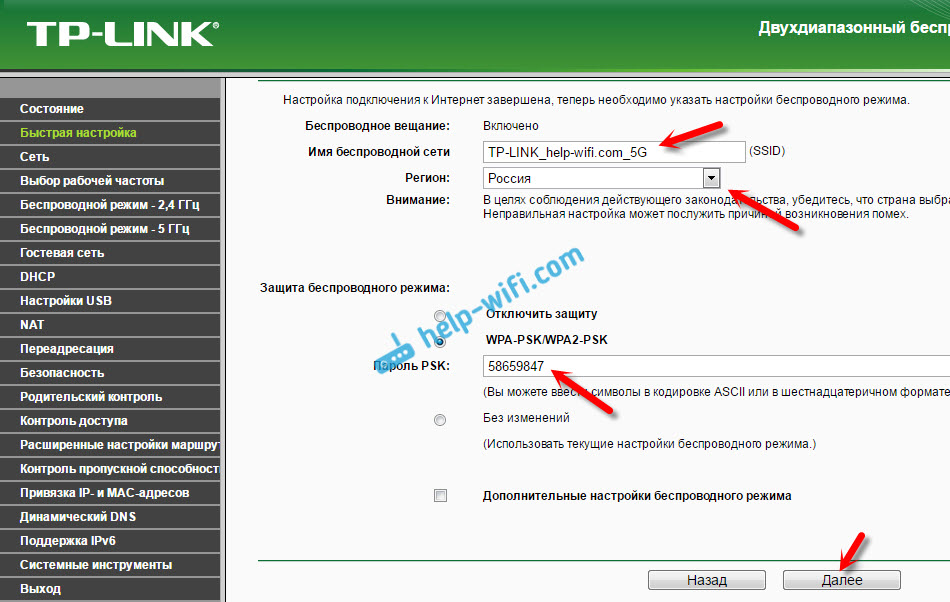
Vidimo prozor s porukom da je postavka dovršena i internet radi. Kliknite gumb "Ponovno učitaj".
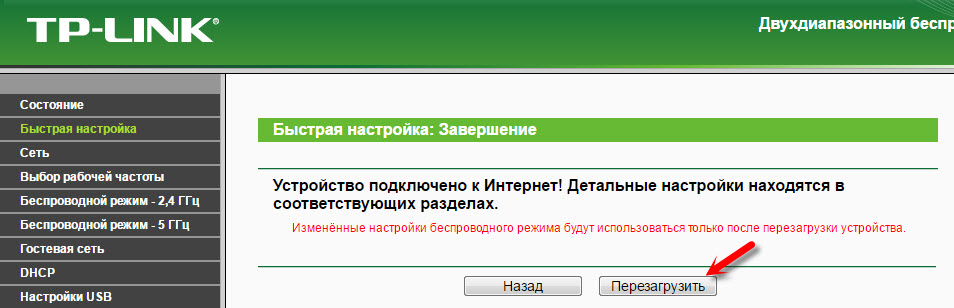
Internet prolazi kroz usmjerivač, promijenjeno je ime Wi-Fi mreže, lozinka je postavljena. To su sve postavke. Savjetujem vam da promijenite tvorničku lozinku Admin, koja se koristi za zaštitu postavki usmjerivača.
Postavljanje Wi-Fi mreže 5 GHz na usmjerivač Archer C7 (AC1750)
Budući da je ovaj usmjerivač s dva opsega, može emitirati dvije Wi-Fi mreže na različitim frekvencijama: 2,4 GHz i 5 GHz. Ako ste, na primjer, u procesu postavki uključili samo jednu frekvenciju, ali potrebna vam je dva, ili obrnuto, sve se to može promijeniti u postavkama. Također, možete odvojeno promijeniti naziv mreže i lozinke za svaku mrežu (na svakoj frekvenciji).
Na upravljačkoj ploči idite na karticu "Odabir odabira". Tamo možete navesti na kojoj će frekvenciji usmjerivač emitirati bežičnu mrežu.
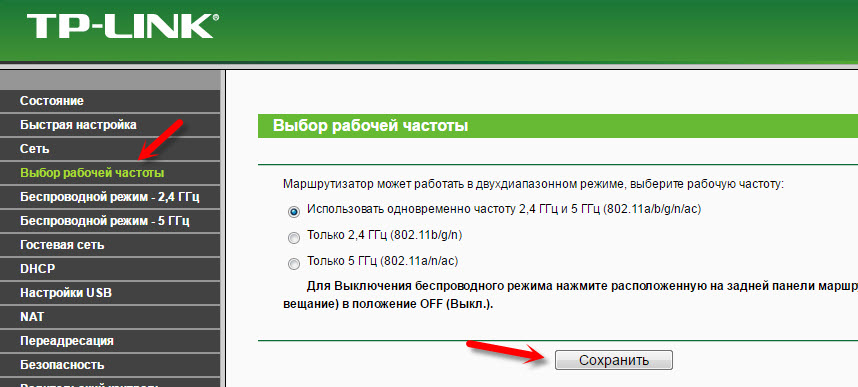
Zatim idite na karticu s postavkama Wi-Fi mreže koje nam trebaju. Na primjer, za "bežični način rada - 5 GHz".
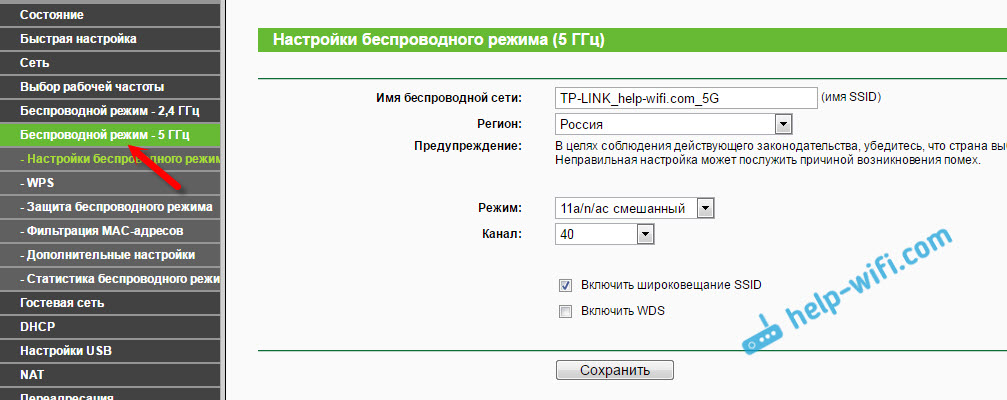
Tamo već možete vidjeti ili promijeniti potrebne parametre. Sve je jednostavno i jasno.
Ako još uvijek imate bilo kakvih pitanja o postavljanju strijelca C7, tada ih možete ostaviti u komentarima. Pokazao sam glavne postavke koje je potrebno postaviti za pravilan rad usmjerivača. Ali, još uvijek postoji mnogo različitih funkcija koje mogu dobro doći. Na primjer: IPTV Postavljanje, FTP poslužitelji, mreža za goste itd. D. Imamo zasebne upute za postavljanje ovih funkcija na našoj web stranici. Pogledajte u odjeljku "TP-Link" ili koristite pretragu web mjesta. Najbolje želje!
- « TP-LINK TP-Link Archer C3200 TP-Link usmjerivač je već u prodaji
- Ažuriranje (instalacija) upravljačkog programa na Wi-Fi-u u sustavu Windows 10 »

